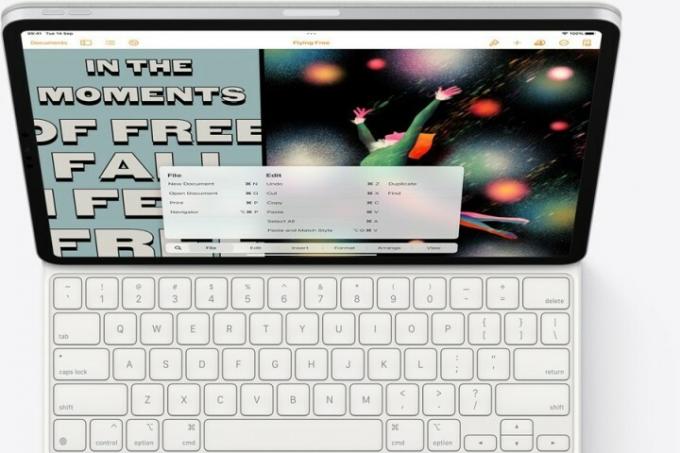تقدم Apple لوحات مفاتيح Magic Keyboards الممتازة لأجهزة iPad و iPad Pro لبعض الوقت الآن ، مع دعم لـ مؤشر مناسب لجهاز iPad وميزات أخرى طال انتظارها تجعل استخدام iPad ككمبيوتر محمول أسهل من أي وقت مضى بديل. الآن، مع iPadOS 15، أضافت Apple ميزة لوحة مفاتيح حيوية أخرى: اختصارات عامة قائمة على المفاتيح.
محتويات
- الخطوة 1: تأكد من أن لديك لوحة مفاتيح متوافقة
- الخطوة 2: افتح القائمة المختصرة
- الخطوة 3: انتقل إلى أقسام الاختصار
- الخطوة 4: ابحث عن اختصارات أكثر تحديدًا
- الخطوة 5: إتقان الاختصارات الأكثر فائدة
يمكن أن تجعل هذه الاختصارات العالمية جهاز iPad الخاص بك يعمل بشكل أكثر كفاءة وأسرع - ولكن عليك أن تتعلمها أولاً. دعونا نلقي نظرة على ما يجب فعله بالضبط.
مقاطع الفيديو الموصى بها
الخطوة 1: تأكد من أن لديك لوحة مفاتيح متوافقة
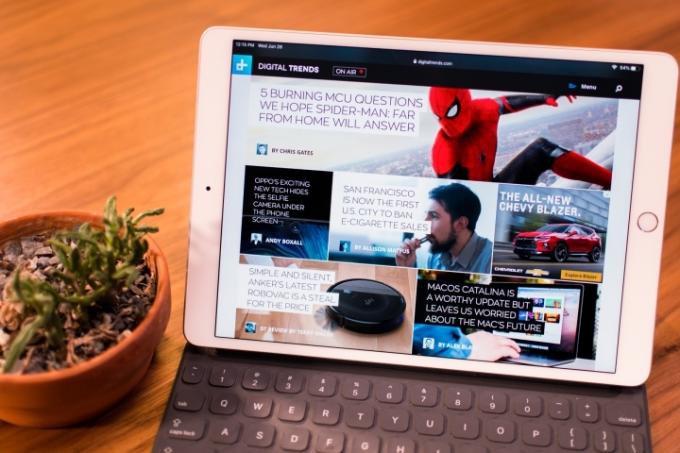
لكي تعمل هذه الاختصارات ، ستحتاج إلى لوحة مفاتيح مصممة خصيصًا لجهاز iPad. تم تصميم الاختصارات العالمية بشكل ملائم باستخدام مفتاح الكرة الأرضية ، وهو مفتاح خاص به رمز الكرة الأرضية. لن تتمكن لوحات المفاتيح التي لا تحتوي على مفتاح الكرة الأرضية من استخدام هذه الاختصارات بشكل موثوق (قد تكون إعادة التعيين قادرة على العمل ، لكن هذا يعتمد على برنامج لوحة المفاتيح الفردية ، لذلك قد تكون النتائج غير متوقعة).
متعلق ب
- كيف نختبر الأجهزة اللوحية
- آمل حقًا ألا يكون تسريب سعر iPhone 15 Pro صحيحًا
- هل سيحصل iPad على iPadOS 17؟ إليك كل نموذج متوافق
تعد لوحات مفاتيح iPad الخاصة بشركة Apple مكانًا ممتازًا للبدء نظرًا لأنها تمثل مفتاحًا عالميًا. تقوم العلامات التجارية التابعة لجهات خارجية أيضًا بصنع لوحات مفاتيح iPad معتمدة تتضمن مفتاحًا كرويًا ، ولكن من الجيد دائمًا التحقق مرة أخرى مما إذا كنت لا تشتري طرازًا من Apple.
الخطوة 2: افتح القائمة المختصرة

تم تصميم اختصارات iPad العالمية لسهولة الاستخدام ، بحيث يمكنك قضاء الكثير من الوقت في التعرف عليها دون الحاجة إلى حفظ أي شيء. للبدء ، قم بتوصيل لوحة المفاتيح الخاصة بك ، وقم بتسجيل الدخول إلى الشاشة الرئيسية لجهاز iPad ، واضغط مع الاستمرار على الكرة الأرضية مفتاح. سيؤدي ذلك إلى إظهار قائمة الاختصارات العامة الخاصة بك ، حيث يتم جمع جميع الاختصارات العامة.
الخطوة 3: انتقل إلى أقسام الاختصار

مع فتح قائمة الاختصارات ، ابدأ بمراجعة الاختصارات العامة التي ستعمل بغض النظر عما تفعله. إذا نظرت إلى الجزء السفلي ، ستلاحظ أربع فئات أساسية يمكنك التبديل بينها. تستجيب هذه القائمة أيضًا لعناصر التحكم في الشاشة التي تعمل باللمس ، بحيث يمكنك الاستكشاف على النحو الذي تراه مناسبًا. لنستعرض ما يمكن توقعه من كل فئة:
نظام: اختصارات النظام مخصصة لإدارة iPad الأساسية والتنقل. إذا كنت تريد الذهاب إلى مكان معين أو التحكم في كيفية عمل جهاز iPad ، فهذا هو القسم الذي يجب أن تتعلمه. إنه يتعامل مع التبديل بين التطبيقات ، والبحث عن جهاز iPad ، وتنشيط Siri ، واستخدام مركز التحكم أو الإشعارات عبر لوحة المفاتيح. عادةً ما يكون أفضل مكان للبدء عند تعلم الاختصارات الجديدة ويتضمن بعض الأوامر الأكثر استخدامًا.
تعدد المهام: تم تصميم تعدد المهام لإدارة العديد من التطبيقات المختلفة في وقت واحد والتبديل بينها. إذا كنت تستخدم جهاز iPad للعمل أو البحث ووجدت نفسك كثيرًا ما تقوم بالتبديل بين المتصفح والبريد الإلكتروني الخاص بك ، على سبيل المثال ، فقد تجد هذه الاختصارات مفيدة.
انقسام الرأي: Split View هو وضع iPad الذي يسمح لك بوضع تطبيقين في وقت واحد على الشاشة وعرضهما معًا في نفس الوقت. إنه فعال بشكل خاص على iPad Pro بسبب شاشاتهم الأكبر حجمًا. ستسمح لك هذه الأوامر بالتبديل على الفور بين تطبيقات Split View ، وهي ميزة يحتاجها هذا الوضع بشدة مما يجعلها أكثر قابلية للاستخدام الآن.
انزلق: يتيح لك Slide Over وضع أحد التطبيقات في نوع من النوافذ المنبثقة التي تنزلق فوق التطبيق الأساسي أو التطبيقات التي تستخدمها. إنها ميزة مفيدة لمراقبة الدردشات أو العمليات الجارية الأخرى أثناء عرض تطبيقك الأساسي أيضًا. يتضمن هذا القسم اختصارات للتحكم في تطبيق Slide Over ووضعه بالطريقة التي تريدها.
الخطوة 4: ابحث عن اختصارات أكثر تحديدًا
انظر إلى الزاوية اليسرى السفلية من القائمة ، وسترى ملف مكبرةزجاج أيقونة. هذا يسمح لك بالبحث عن شيء محدد. يمكنك استخدام هذه الأداة عندما تتعلم الاختصارات ولا تريد تصفح جميع أقسام القائمة مرة أخرى للعثور على ما كنت تبحث عنه. يعمل بشكل أفضل إذا قمت بكتابة الشيء الذي تريد التحكم فيه ، مثل "مركز التحكم" أو "Siri" أو "Split View".
حتى الآن ، كنا نتحدث فقط عن أوامر الاختصارات العالمية الجديدة. ومع ذلك ، يدعم iPadOS أيضًا اختصارات أكثر تحديدًا اعتمادًا على التطبيق. إذا كنت مهتمًا بتعلم هذه الاختصارات للتطبيقات المستخدمة بشكل متكرر ، فيمكنك أيضًا فتح قائمة لعرضها بالضغط مع الاستمرار على يأمر مفتاح. لا تخلط بين الاختصارات العامة والاختصارات الخاصة بالتطبيق - ولاحظ أنه يمكن استخدام مفتاح الأوامر أو مفتاح الكرة الأرضية للاختصارات العامة.
الخطوة 5: إتقان الاختصارات الأكثر فائدة

بمجرد أن تشعر بالراحة مع قائمة الاختصارات العامة ، ابدأ في التدرب على الاختصارات التي ستستخدمها بشكل متكرر. قبل مضي وقت طويل ، ستسيطر ذاكرة العضلات وستكون قادرًا على تطبيق هذه الاختصارات على الفور وقتما تشاء. تتضمن بعض الاختصارات الأكثر فائدة للبدء بها ما يلي:
جلوب + إتش: اذهب إلى الشاشة الرئيسية.
جلوب + سي: افتح مركز التحكم.
غلوب + ن: افتح مركز الإشعارات.
Shift + Globe + A: إظهار مكتبة التطبيقات.
Command + يسار / يمين: قم بالتبديل إلى التطبيق السابق أو التالي.
Command + Space: افتح البحث.
جلوب + أ: عرض قفص الاتهام.
جلوب + كيو: قم بإنشاء ملاحظة سريعة.
جلوب + إس: افتح سيري.
نحن نشجعك على البحث في القائمة العامة والعثور على بعض الاختصارات المحددة والمفيدة بناءً على كيفية استخدامك لجهاز iPad. ستنتقل بين التطبيقات وتعديل الإعدادات في لمح البصر.
توصيات المحررين
- أفضل عروض Prime Day على iPad: الصفقات المبكرة تهبط على أفضل الموديلات
- هل لديك iPhone أو iPad أو Apple Watch؟ تحتاج إلى تحديثه الآن
- يحتوي iPadOS 17 على مفاجأة خفية لمحبي iPad الأصلي
- هل سيحصل جهاز iPhone الخاص بي على iOS 17؟ إليك كل نموذج مدعوم
- WWDC 2023: كل ما تم الإعلان عنه في حدث Apple الضخم
ترقية نمط حياتكتساعد الاتجاهات الرقمية القراء على متابعة عالم التكنولوجيا سريع الخطى من خلال أحدث الأخبار ومراجعات المنتجات الممتعة والافتتاحيات الثاقبة والنظرات الخاطفة الفريدة من نوعها.